5 Cara Mengatasi Error “Your Connection is Not Private” di Google Chrome
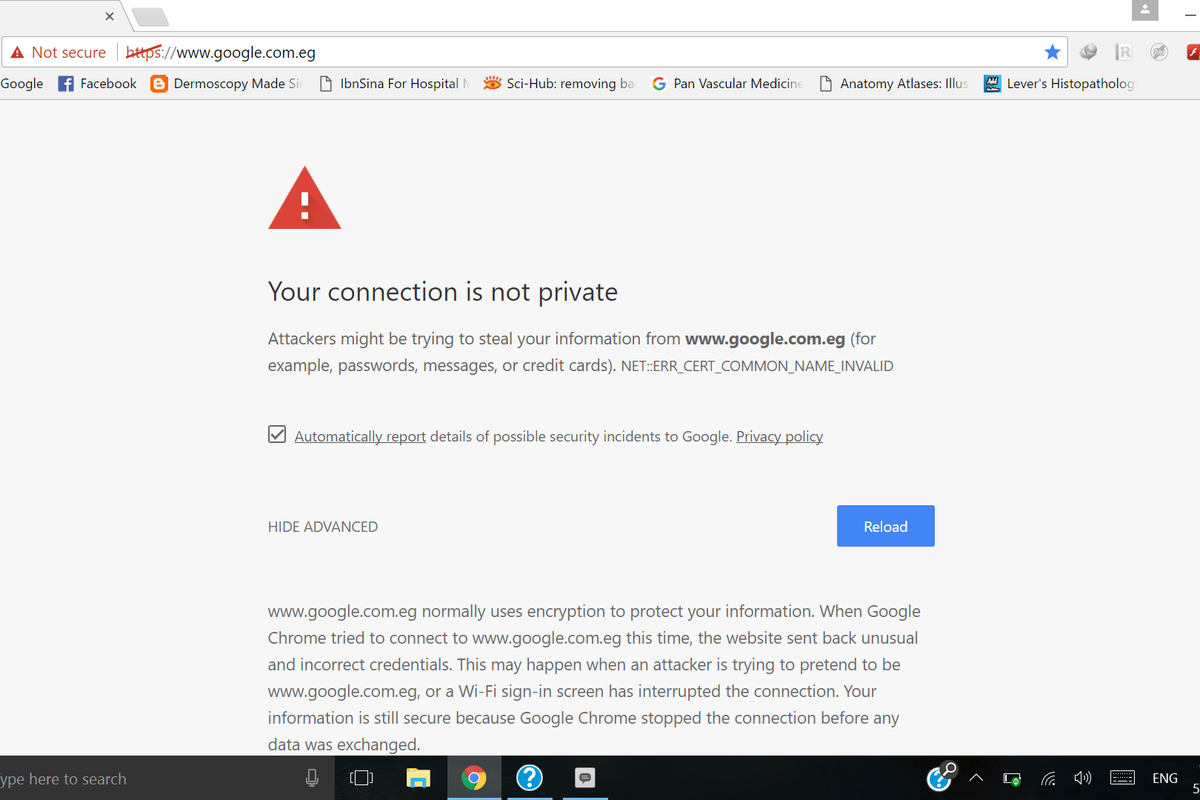
- Saat akan menjelajah di peramban Google Chrome pengguna terkadang mengalami berbagai masalah. Salah satunya muncul notifikasi error “Your Connection is Not Private”. Hal ini tentu menghambat produktivitas Anda saat bekerja.
Adapun penyebab munculnya error “Your Connection is Not Private” terjadi karena peramban web Anda tidak dapat mengonfirmasi identitas situs web yang akan dikunjungi, atau mendapati enkripsi situs yang lemah.
Akibatnya browser akan menganggap situs web tersebut tidak aman karena bisa jadi terbaca telah disusupi atau memiliki kesalahan konfigurasi. Hal ini yang membuat notifikasi error tersebut muncul.
Lantas bagaimana cara mengatasi Google Chrome yang muncul “Your Connection is Not Private”? Selengkapnya berikut ini beberapa cara yang bisa Anda coba.
Baca juga: Cara Menghapus History Google Chrome di Laptop dan HP dengan Mudah
Cek jam komputer Anda
Saat notifikasi error “Your Connection is Not Private” biasanya akan muncul sekaligus keterangan “ERR_CERT_DATE_INVALID” atau “SEC_ERROR_EXPIRED_CERTIFICATE”. Keterangan ini yang mengartikan bahwa terdapat sistem tanggal dan waktu yang salah.
Maka dari itu cobalah untuk memperbaiki sistem waktu di komputer Anda. Berikut langkah-langkah cara menyesuaikan waktu di Windows.
- Klik kanan jam dan waktu yang berada di toolbar pojok kanan atas atau bawah perangkat Anda
- Pilih “Adjust date/time”
- Pilh “Set time automatically” atau “Sync now”
- Setelah sistem waktu dan tanggal telah teratur maka cobalah kembali membuka alamat situs pada Google Chrome
Menghapus cache Google Chrome
Setiap peramban biasanya akan menyimpan data sementara dari situs web yang Anda kunjungi. Namun terkadang, cache ini dapat rusak dan menghambat kemampuan browser dan memunculkan berapa bug. Berikut ini cara menghapus cache dan cookie browser Google Chrome.
- Klik ikon titik tiga di pojok kanan atas
- Masuk ke “Settings”
- Pilih “Security and Privacy”
- Klik “Clear browsing data”
- Pilih “Cached images and files”
- Klik “Clear data”
Memperbarui sistem operasi
Error “Your Connection is Not Private” juga dapat dipicu oleh versi software sistem operasi yang sudah lama dan perlu diperbarui. Maka dari itu cobalah untuk memperbarui sistem operasi di perangkat Anda. Berikut ini cara memperbarui sistem operasi di Windows.
Menonaktifkan antivirus
Beberapa software antivirus yang terpasang di perangkat Anda terkadang dapat menganggu browser dalam menjelajah internet. Solusinya adalah menonaktifkan antivirus sementara di perangkat Anda. Berikut ini langkah-langkahnya:
- Klik Windows
- Pilih “Settings”
- Pilih “Update & Security”
- Pilih “Windows Security”
- Klik “Firewall & network protection”
- Pilih firewall mana yang ingin Anda nonaktifkan, Domain, Private, atau Public
- Klik salah satunya untuk menonaktifkan
Baca juga: Browser Chrome Irit Baterai dan Memori Windows Sudah Bisa Di-download
Uninstall ekstensi Google Chrome
Ekstensi di Chrome biasanya dibutuhkan pengguna untuk memberikan tambahan fungsi lain saat menjelajah di Google Chrome. Namun biasanya beberapa dari fungsi ekstensi ini juga dapat menyebabkan munculnya “Your Connection is Not Private”.
Maka dari itu cobalah untuk meng-uninstall salah satu ekstensi yang terpasang di Chrome dan coba kembali menuju alamat situs yang akan dikunjungi. Cara menghapus ekstensi di Google Chrome:
- Klik kanan menu ekstensi di pojok kanan atas browser Chrome yang ditandai dengan ikon puzzle
- Pilih ekstensi yang ingin dihapus
- Klik titik tiga dan pilih “Hapus dari Chrome”
Baca juga: 5 Cara Mengatasi Masalah Situs Ini Tidak Dapat Dijangkau di Google Chrome
Itulah cara mengatasi error “Your Connection is Not Private” di Google Chrome. Semoga membantu.
Terkini Lainnya
- Takut Kendala Bahasa saat Nonton Konser di Luar Negeri? Coba Fitur Samsung S25 Ultra Ini
- Cara agar Tidak Menerima Pesan WhatsApp dari Orang Lain Tanpa Blokir, Mudah
- Meta Resmi Setop Program Cek Fakta di AS, Ini Gantinya
- Isi E-mail Lamaran Kerja dan Contoh-contohnya secara Lengkap
- Honor 400 Lite Meluncur, Mirip iPhone Pro dengan Dynamic Island
- Saham-saham Perusahaan Teknologi dan Game Berjatuhan Jelang Pemberlakuan Tarif Trump
- Fitur Baru WhatsApp: Matikan Mikrofon sebelum Angkat Telepon
- Apple Kirim 5 Pesawat Penuh iPhone ke AS untuk Hindari Dampak Tarif Trump
- Cara Bikin Action Figure ChatGPT dari Foto dengan Mudah, Menarik Dicoba
- Spesifikasi dan Harga Poco M7 Pro 5G di Indonesia
- Harga Bitcoin Anjlok gara-gara Tarif Trump
- Gara-gara Satu Twit X, Pasar Saham AS Terguncang dan Picu "Market Swing" Rp 40.000 Triliun
- Kekayaan Apple Turun Rp 10.718 Triliun akibat Tarif Trump
- Samsung Rilis Real Time Visual AI, Fitur AI yang Lebih Interaktif
- Trump Sebut Elon Musk Akan Mundur dari Pemerintahan
- [POPULER TEKNO] Realme C55 NFC Resmi di Indonesia, Harga Mulai Rp 2,5 Juta | Daftar 85 Aplikasi Pinjol Ilegal Terbaru
- Perkembangan ChatGPT hingga Bisa Menjalankan Berbagai Tugas Seperti Sekarang
- Telkomsel Pakai AI Azure untuk Pelajari Perilaku Pelanggan
- Tabel Spesifikasi dan Harga Realme C55 di Indonesia
- 5 HP Samsung RAM 4 GB Harga mulai Rp 1 Jutaan